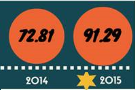Eski sevgiliden yürütme Raspberry Pi 2 üzerine Windows 10 IOT Core kurmaya çalıştım ve başardım:) Kurulum adımlarını bir makale haline getirip sizlere anlatayım istedim. Biraz yemek tarifi gibi olacak ama elimdeki malzemeleri aşağıda göstereyim.
Ben ekibin kıdemlisiyim ve DevOps yapmak istiyorum, ne yapmam lazım?
DevOps herşeyden önce kültürel bir değişim. Peki bu kültürel değişimi en hızlı nasıl sağlarız? Kurumdaki çalışanlara dinamizmi, araştırmacı ve sürekli öğreten kültürünü nasıl aşılarız? Bu yazıyı ekip içerisinde tecrübeli ve bilgi birikimli, her ne kadar kullanmayı sevmesem de ‘Senior’ , ‘Lead’ arkadaşlar için yazıyorum. İşte temel 8 madde. 1-) Güvenmeyi öğren, güvenmeyi öğret
Nedir kardeşim bu Continuous Delivery ? Ha delivery ha deployment, ne farkı var?
Continuous Delivery (CD), Continuous Deployment. Bu aralar SDLC’i hızlandırmak isteyen her kurumun ağzından eksik etmediği şeyler. Nedir bu Continuous Delivery?
DevOps Institute Eğitim Notlarım
Bir günlük kısa bir devops zirvesinden sonra, zirve konuşmacılarından ve Educore firmasından katılan Erman Taşkın’ın DevOps enstitüsü eğitimine katıldım. Daha önce online olarak aldığım Microsoft’un eğitimi ile bu eğitimin notlarını aşağıda birleştirdim. İlk olarak neden DevOps‘u konuşalım.
DevOps Zirvesi Notlarım
Merhaba, Bugun itibariyle katıldığım DevOps zirvesinde (http://devopszirvesi.com/) edindiğim ilk gün notlarımı aşağıda halka açıyorum 🙂 Bu konferansın temel amacının , 8-10 yıldır ABD’de tartışılan ve geliştirilen DevOps yaklaşımı ve tanımının, Türkiye için de bir tartışma konusu olmasının istenmesi. Ücretinin bu denli çok olmasının sebebi de start-up ve küçük firmalar yerine kurumsal firmaların talep göstermesini sağlamak […]
How ‘auto troubleshooting’ affects your IT systems?
How ‘auto-troubleshooting’ affects your availability? Here is the result, and step by step expression. If you have too many application servers on your integration environment and you are the first responsible of your applications availability, I think you have to solve the problems with automations.
How to Use transaction with Powershell
If i am wrong please correct me , i know this feature came with Windows Powershell 2.0. Start-Transaction This is the command. When you write this on the command line , you will see the detailed prompt.
MySQL connection with Powershell
Here is the script that establishing a connection to the Mysql database with ‘select statement’ Param( [Parameter( Mandatory = $true, ParameterSetName = ”, ValueFromPipeline = $true)] [string]$Query ) $ConnectionString=”This is your connection string” Try { [void][System.Reflection.Assembly]::LoadWithPartialName(“MySql.Data”) $Con = New-Object MySql.Data.MySqlClient.MySqlConnection $Con.ConnectionString = $ConnectionString $Con.Open() $MySqlCommand= New-Object MySql.Data.MySqlClient.MySqlCommand($Query, $Con) $DataAdapter = New-Object MySql.Data.MySqlClient.MySqlDataAdapter($MySqlCommand) $DataSet = New-Object […]
How to run .cs file with powershell
It is so easy. First, lets put our c# code into a powershell string. Here is the example. $exampleCode=@’using System; using System; using System.Drawing; using System.Text; using System.Windows.Forms; using System.Drawing.Drawing2D; using System.Drawing.Imaging; using System.IO; using System.Windows.Media.Imaging; using System.Xml; public partial class Form1 : Form {
Testing a Website with Powershell
With powershell, you can easily browse a webpage with IE. You can click or edit HTML elements and run a test case. Let’s make an example of Facebook Login.